
Բովանդակություն:
- Հեղինակ John Day [email protected].
- Public 2024-01-30 09:48.
- Վերջին փոփոխված 2025-01-23 14:48.
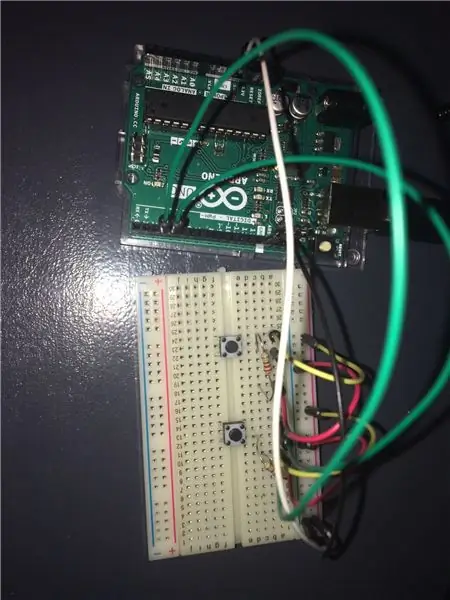
Նկարագրություն
Այս նախագիծը շատ պարզ վերահսկիչ է, որը կարող է ներդրում ունենալ Unity- ին կոճակները սեղմելիս: Ես այն նախագծել եմ `վերահսկելու իմ պատրաստած խաղը, որտեղ խաղացողը կարող է գնալ աջ և ձախ: Իհարկե, դուք միշտ կարող եք հարմարեցնել այն ավելի շատ վերահսկողության համար: Կարիք չկա լրացուցիչ գրադարաններ օգտագործել:
Քայլ 1: Նյութեր
Անհրաժեշտ բաղադրիչներ
- -Arduino 2x դիմադրություն
- -[~ 220 Օմ
- -Ալարեր
- -2x կոճակներ
- -Գրատախտակ
Քայլ 2: Breadboarding
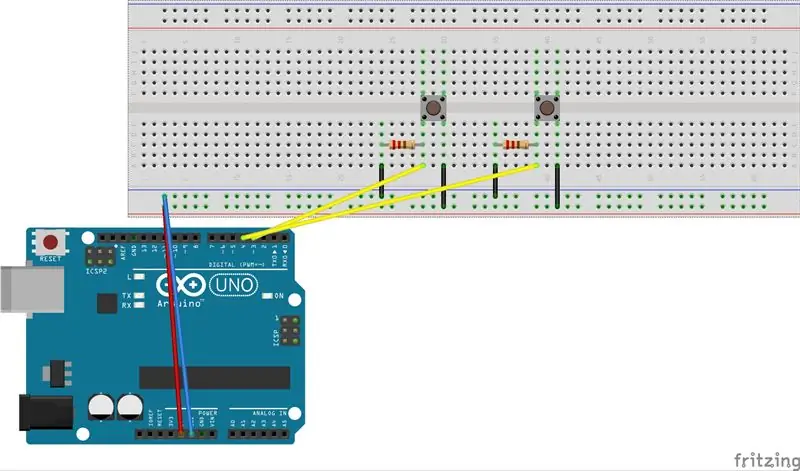
Ես սկսեցի arduino GND նավահանգիստը միացնելով տախտակի ձախ կողմում բացասական (-) քորոցին, և 5V- ը միացնելով սեղանի աջ կողմում գտնվող դրական (+)-ին:
Դրանից հետո ես կոճակները դրեցի այն տեղում, որտեղ ցանկանում էի, որ լինի mto: Եվ դրանք միացրեց լարերի և դիմադրիչների միջոցով:
Քայլ 3. Arduino- ի կոդավորումը
Նախևառաջ պետք է Arduino- ի համար աշխատելու համար ինչ -որ կոդ գրել: Ես ծածկագրում եմ մեկնաբանություններ, որոնք բացատրում են, թե ինչ է դա անում:
// Հայտարարեք կապումներին, որոնց կոճակները միացված են:
const int buttonPin1 = 3; const int buttonPin2 = 4;
դատարկ կարգավորում ()
{// Սկսեք սերիական Serial.begin (9600); // Կարգավորեք կապումներն որպես ելք: pinMode (buttonPin1, INPUT); pinMode (buttonPin2, INPUT); }
դատարկ շրջան ()
{// Կարդացեք կոճակի վիճակը, եթե (digitalRead (buttonPin1) == HIGH) {// տպեք այս տողը, եթե վիճակը բարձր է: Serial.println («Ձախ»); ուշացում (20); } if (digitalRead (buttonPin2) == HIGH) {// տպեք այս տողը, եթե վիճակը բարձր է: Serial.println («Աջ»); ուշացում (20); }}
Քայլ 4: Միասնություն
Եթե պատրաստ խաղ չունեք, այս ծածկագիրը կաշխատի ցանկացած խաղային օբյեկտի վրա միասնաբար:
եթե դա այդպես է, ապա շարժվելու համար ձեզ անհրաժեշտ կլինի խաղային օբյեկտ:
Պարզության համար մենք կստեղծենք խորանարդ ՝ գնալով GameObject-> 3D Object-> Cube
երբ խորանարդը հայտնվի ձեր տեսարանում, ընտրեք այն և սեղմեք «Ավելացնել բաղադրիչ» կոճակը և ստեղծեք նոր սցենար:
System. IO. Ports գրադարանը աշխատելու համար անհրաժեշտ կլինի նաև փոխել Api- ի համատեղելիության մակարդակը:
Դա անելու համար գնացեք Խմբագրել-> Settingsրագրի կարգավորումներ-> նվագարկիչ
ոլորեք ներքև այս ընտրացանկում մինչև չգտնեք Api համատեղելիության մակարդակը և ընտրեք. NET 2.0 փոխարեն. Net 2.0 ենթաբազմության
Այժմ դուք պատրաստ եք սկսել կոդավորումը:
օգտագործելով System. Collections; օգտագործելով System. Collections. Generic; օգտագործելով UnityEngine; օգտագործելով System. IO. Ports;
հանրային դաս PlayerMovement: MonoBehaviour
{հանրային բոց արագություն; բոց շարժում;
SerialPort sp = նոր SerialPort ("COM3", 9600);
դատարկ սկիզբ ()
{// Գործարկեք կոդը ՝ սերիական նավահանգիստը բացելու համար OpenSerialPort (); }
անվավեր OpenSerialPort ()
{// Բացեք սերիայի պորտը sp. Open (); sp. ReadTimeout = 1; }
դատարկ շարժում (լարերի ուղղություն)
{// Ստուգեք, թե որ ուղղությամբ է անցել arduino- ն, եթե (Ուղղություն == «Ձախ») {շարժում = -1; } if (Ուղղություն == "Աջ") {շարժում = 1; } // հաշվարկել այն գումարը, որով խաղային օբյեկտը կտեղափոխվի բոց թարգմանություն = շարժում * արագություն; // Շարժումը կիրառել gameobject transform. Translate (թարգմանություն, 0, 0); }
անվավեր թարմացում ()
{if (sp. IsOpen) {try {// մինչ սերիական պորտը բաց է, շարժի՛ր շարժման գործառույթը և անցի՛ր այն գիծը, որով Arduino- ն տպում է Շարժում (sp. ReadLine ()); } բռնել (System. Exception) {
}
}
} }
Քայլ 5: Վերջնական նշումներ
Ստուգեք, արդյոք ձեր բաղադրիչներն աշխատում են
Խնդիրը, որին ես հանդիպեցի դրա ստեղծման ընթացքում, այն էր, որ բոլոր լարերը և ծածկագիրը ճիշտ էին, և որևէ խնդիր չպետք է լիներ, բայց դա չէր աշխատում: Իմ դեպքում դա մետաղալար էր, որը չէր աշխատում, չնայած նույնը կարող է պատահել ձեր որոշ այլ բաղադրիչների հետ:
Խորհուրդ ենք տալիս:
2D տեսախաղ C# - ով միասնության վրա. 4 քայլ

2D տեսախաղ C# - ով Unity- ում. Այս նախագիծը սկսվեց, երբ ես առաջին անգամ ձեռք բերեցի իմ համակարգիչը նոյեմբերին: Այն սկսվեց որպես նոր հմտություն սովորելու զվարճալի միջոց և արագ դարձավ իմ ամենասիրած զբաղմունքներից մեկը: Այդ ժամանակվանից ես աշխատում եմ դրա վրա և ծրագրավորման ընդհանուր ժամանակի ավելի քան 75 ժամ եմ հավաքել
Arduino- ն վերահսկում է նվագարկիչը միասնության մեջ. 7 քայլ

Arduino- ն վերահսկում է նվագարկիչը Unity- ում. Հանդիպեց նախագիծը, որը կարող էր միանալ խաղացողի վրա, որը Unity- ում հանդիպեց այս և Arduino- ի սենսորային էկրանին: Ook is er een waarde die na een tijdje steeds minder word, in mijn project heet deze waarde " թթվածին ". Hoe lager deze waarde wo
Պոմպի պարզ վերահսկիչ և միացում. 13 քայլ (նկարներով)

Պոմպի պարզ վերահսկիչ և միացում. Աշխատանքի վերջին նախագիծը պահանջում էր, որ ես պարբերաբար ջուրը երկու տանկից թափեմ: Քանի որ բաքի երկու ջրահեռացումները գտնվում են սենյակի բոլոր ջրահեռացման մակարդակից ցածր, ես լցնում էի դույլերը և ջուրը ձեռքով փոխանցում էի ջրահեռացումներին: Շուտով ես
Պարզ էլեկտրոնային արագության վերահսկիչ (ESC) անսահման պտտման ծառայության համար `6 քայլ

Պարզ էլեկտրոնային արագության վերահսկիչ (ESC) անսահման պտտման ծառայության համար. Եթե այսօր փորձում եք ներկայացնել էլեկտրոնային արագության վերահսկիչ (ESC), դուք պետք է լկտի կամ համարձակ լինեք: Էժան էլեկտրոնային արտադրության աշխարհը լի է տարբեր որակի կարգավորիչներով `գործառույթների լայն սպեկտրով: Այնուամենայնիվ, իմ ընկերը հարցնում է
Ինչպես հավաքել պարզ և հզոր բռնակի վերահսկիչ- հիմնված միկրո. Բիթ. 10 քայլ (նկարներով)

Ինչպես հավաքել պարզ և հզոր բռնակի վերահսկիչ- հիմնված Micro: Bit- ի վրա. Բռնակի անունը Handlebit է: Ձևը բռնակ է և շատ թույն տեսք ունի: Այժմ մենք կարող ենք ներածություն անել Handlebit- ի մասին, անցնենք դրան
